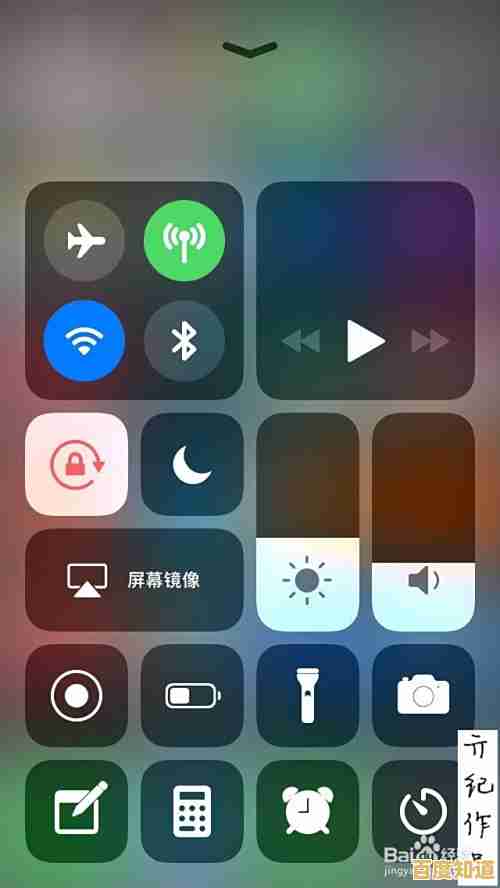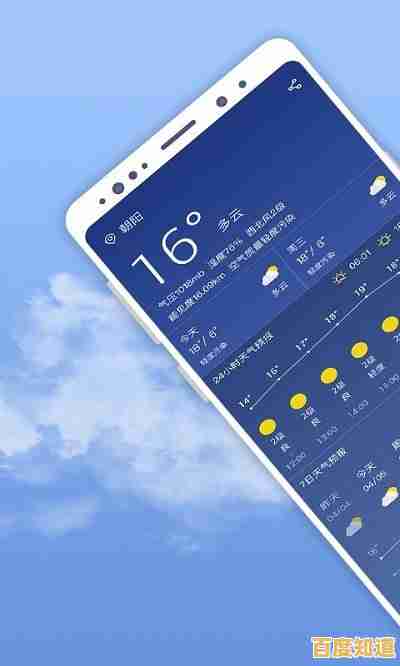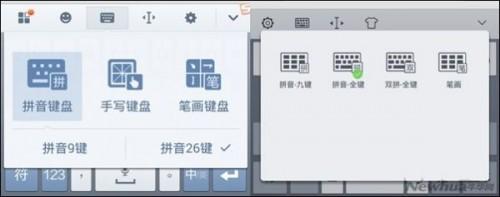路由器重启步骤详解:确保网络稳定的正确操作方法
- 问答
- 2025-11-02 12:24:13
- 9
确保网络稳定的正确操作方法
(参考来源:华为官方支持页面、TP-Link技术支持指南、小米路由器常见问题解答及普遍网络维护实践)
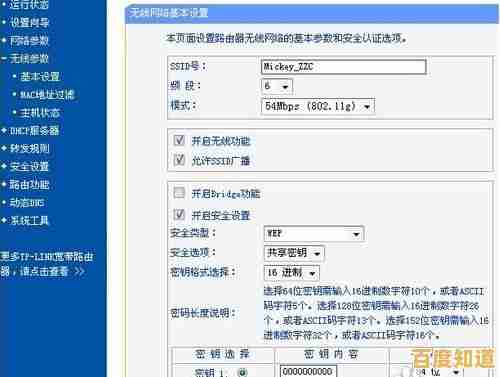
第一步:确认重启的必要性
在重启之前,先判断是否真的需要重启路由器,通常出现以下情况时,重启可能有效:

- 网速突然变得很慢,或者网络时断时续。
- 部分设备能连上Wi-Fi但无法上网,其他设备正常。
- 完全无法连接到无线网络。
- 在线视频或游戏出现严重卡顿。
第二步:正确的重启操作
这是最关键的一步,正确的顺序能避免很多问题。
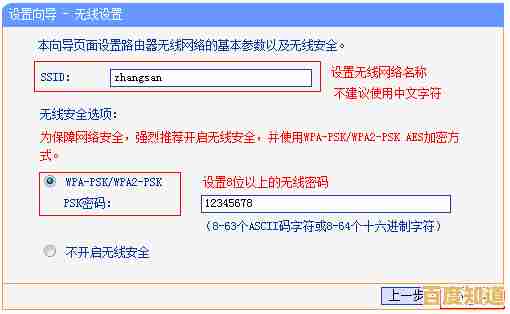
- 拔掉路由器电源:直接找到路由器的电源适配器,从插座上拔下它。不要只关闭插座开关,最好是物理断开电源连接。
- 耐心等待:让路由器彻底断电,建议等待 1到2分钟,这个等待时间是为了让路由器内部的临时存储器(缓存)完全清空,消除可能存在的临时错误或数据堵塞。
- 重新插上电源:将路由器的电源适配器重新插回插座。
- 观察指示灯:接通电源后,观察路由器面板上的指示灯,通常会先全部亮起,然后部分熄灭,最后只有代表“互联网”或“系统就绪”的指示灯稳定常亮或规律闪烁(具体状态请参考您路由器的说明书)。请等待所有指示灯恢复正常状态,这个过程可能需要1-3分钟,在此期间,不要进行任何操作。
第三步:检查网络连接
当路由器指示灯显示正常后,就可以测试网络是否恢复了。
- 用手机或电脑重新连接Wi-Fi。
- 打开一个网页或视频,看看是否能正常加载和播放。
重要提醒和注意事项
- 区分“重启”和“重置”:
- 重启:就是上面描述的“关机再开机”的过程,不会改变你的Wi-Fi名称和密码等任何设置。
- 重置:是按住路由器上的“Reset”小孔(通常需要用牙签等尖物长按约10秒),这会清空所有个人设置,让路由器恢复到出厂状态,之后你需要像新买来时一样重新设置才能上网。除非你确定要恢复出厂设置,否则千万不要按这个按钮。
- 无需频繁重启:如果网络一直很稳定,不需要每天或每周都去重启路由器,只有在感觉网络出现异常时,再将其作为首要的排查手段。
- 如果重启无效:如果按照上述步骤重启后,网络问题依旧存在,那么问题可能出在宽带线路、光猫(调制解调器)或网络服务提供商(如电信、联通)那边,这时建议联系你的网络服务商报修。
本文由第乐双于2025-11-02发表在笙亿网络策划,如有疑问,请联系我们。
本文链接:http://fengyu.xlisi.cn/wenda/69543.html